- 公開日:
Webデータを自動取得するエクセルの設定方法
この記事では、Webデータを容易に取得するためのエクセルの設定方法をご紹介します。
手作業で情報を入力する手間を省き、正確かつ効率的にデータを取得する方法をご説明しています。
Webデータを自動的に取得して、エクセルで便利に活用する方法が知りたい方は必見です。
Webデータを自動取得するエクセルの設定方法
Webデータを自動取得するエクセルの設定方法をご紹介します。
以下でご説明する手順は、「気象庁」のホームページにある「過去の気象データ」から任意のデータを自動取得する場合を例としています。
なお、「気象庁ホームページについて」では、「気象庁ホームページで公開している情報はどなたでも複製、公衆送信、翻訳・変形等の翻案等、自由に利用できます。商用利用も可能です。」と記載があり、エクセルへのデータ自動取得は問題ないといえます。
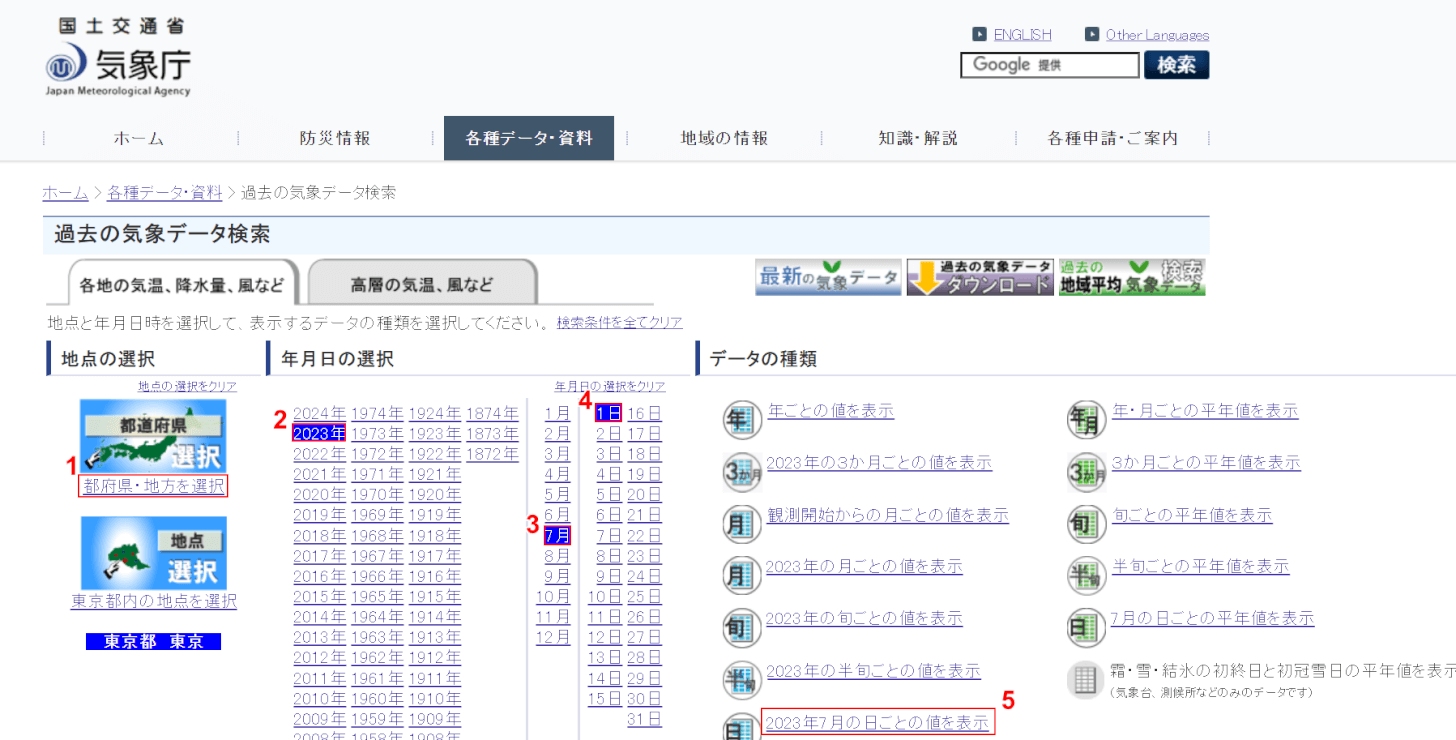
気象庁の「過去の気象データ検索」にアクセスし、①「都道府県・地方を選択」を選択し、取得したいエリアを選択します。
「年月日の選択」で、②任意の年(例:2023年)、③任意の月(例:7月)、④任意の日(例:1日)の順に選択します。
⑤「データの種類」で任意のデータ形式(例:2023年7月の日ごとの値を表示)を選択します。
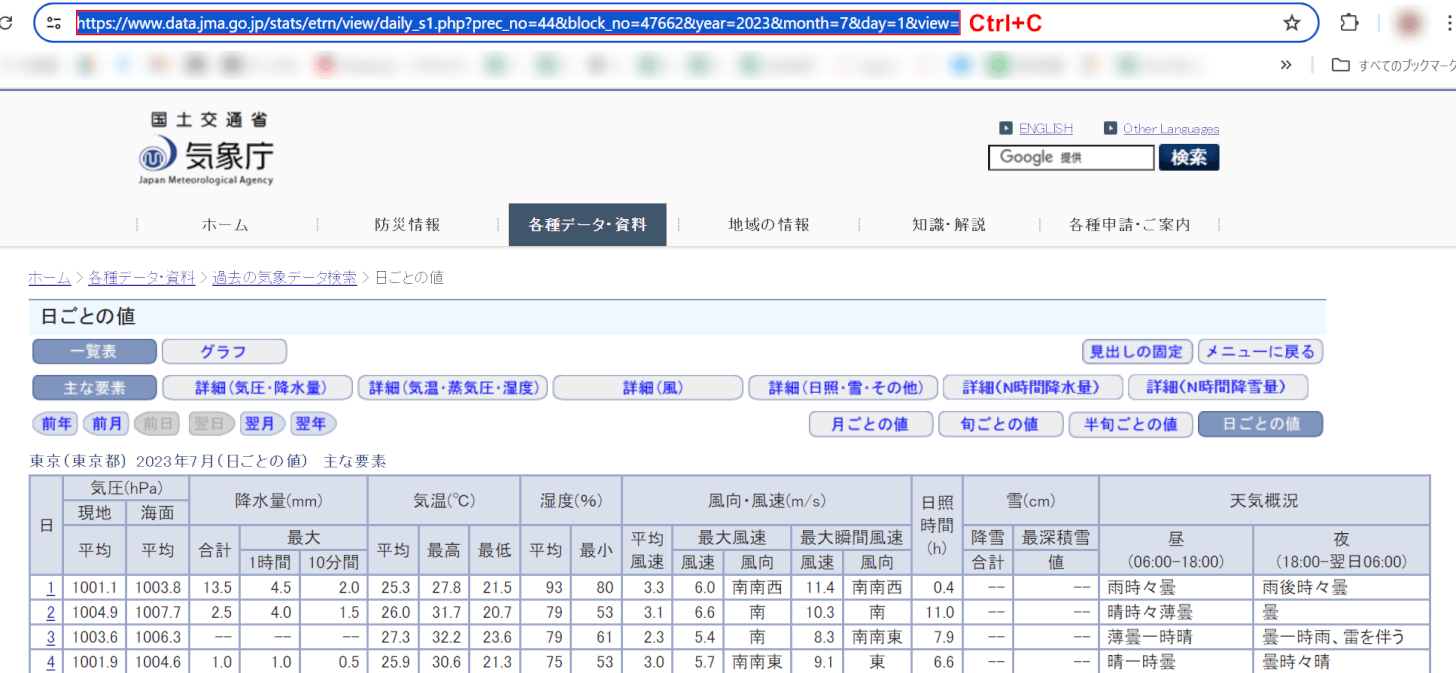
選択したデータが表示されます。
画面上部の「アドレスバー」のURLをドラッグで選択し、「Ctrl」+「C」でコピーします。
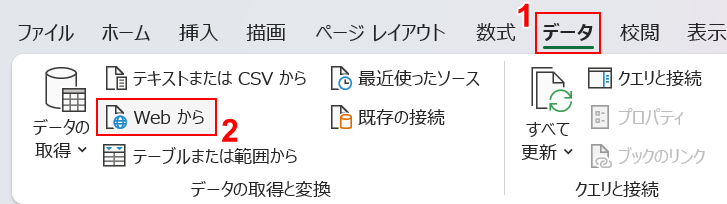
①「データ」タブ、②「Web から」の順に選択します。
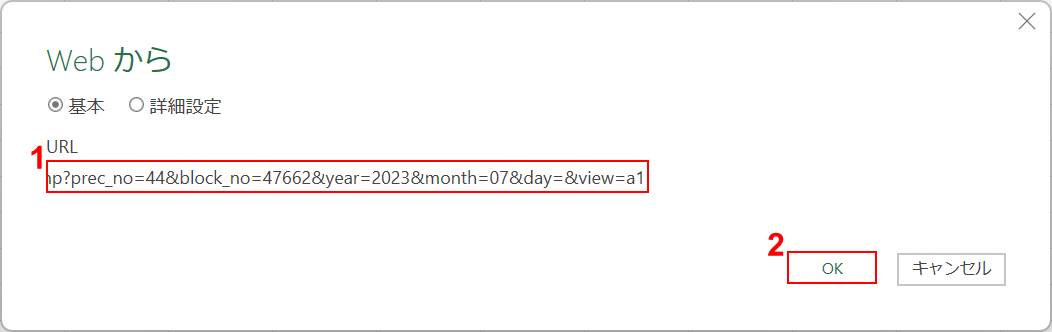
「Web から」ダイアログボックスが表示されます。
①「URL」の入力フォームに先ほどコピーしたWebサイトのURLを入力し、②「OK」ボタンを押します。
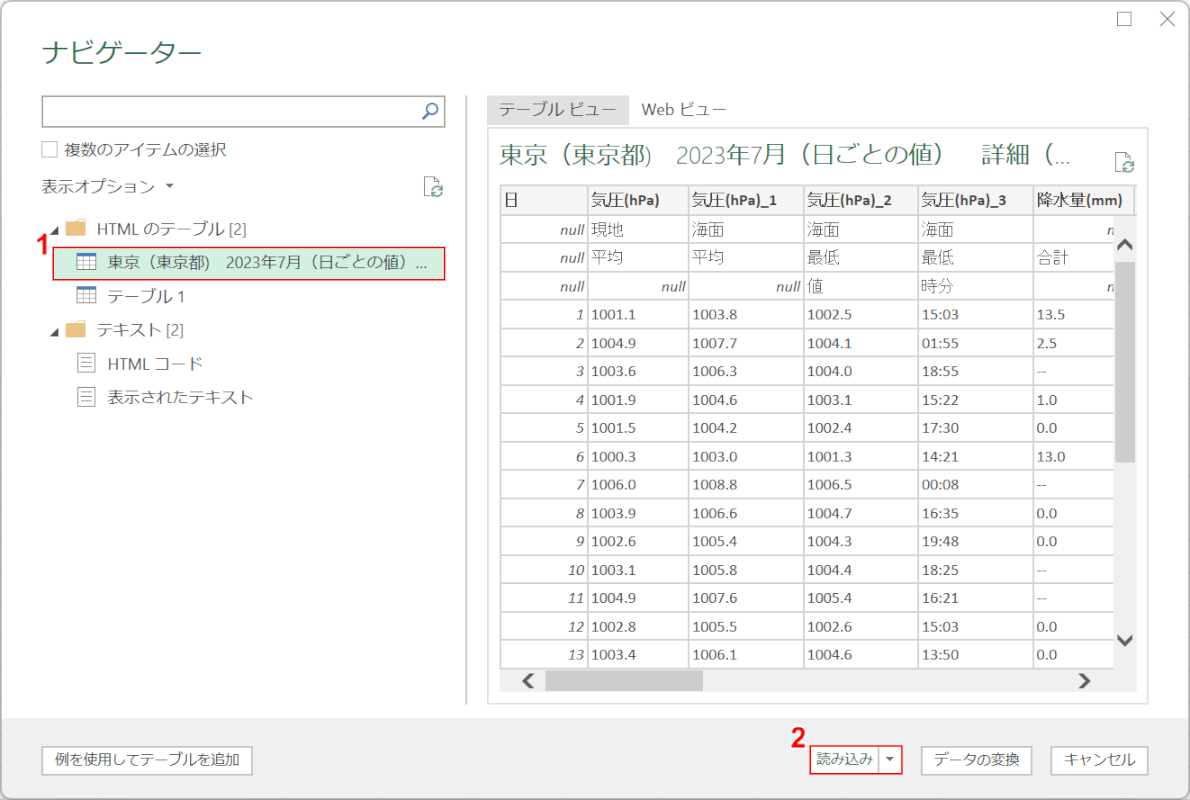
「ナビゲーター」ダイアログボックスが表示されます。
①「HTML のテーブル」から入力したWebサイトを選択し、②「読み込み」ボタンを押します。
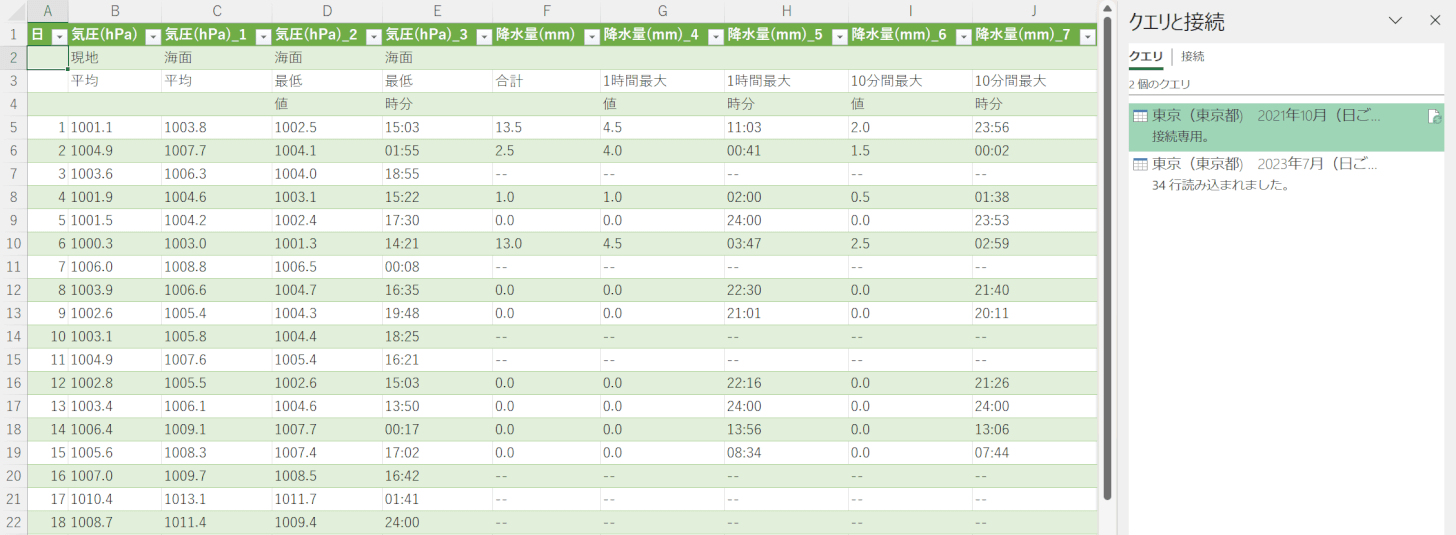
エクセルにWebサイトのデータを取得することができました。
自動取得したWebデータを更新する
自動取得したWebデータを更新する方法は、以下のとおりです。

エクセルでの操作に切り替えます。
①「クエリ」タブ、②「更新」の順に選択します。

定時的に自動更新をかけたい場合は、①「クエリ」タブ、②「プロパティ」の順に選択します。
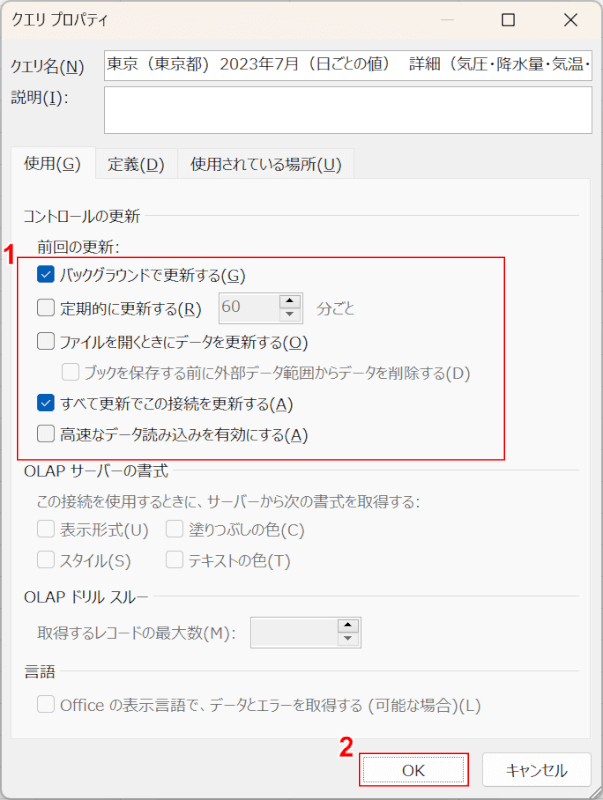
「クエリ プロパティ」ダイアログボックスが表示されます。
①「コントロールの更新」から任意の更新パターンを選択し、②「OK」ボタンを押します。
ただし、状況によっては情報が自動で更新され、切り替わってしまうという点について注意が必要です。
会議資料の作成時など自動更新がオンになっているクエリのデータを元にしてしまうと、根拠となる数値が変化し、整合性が取れなくなる懸念があります。
資料作成時などの場合はすべてのチェックを外し、必要に応じて手動で更新することをおすすめします。
エクセルで祝日を自動取得する
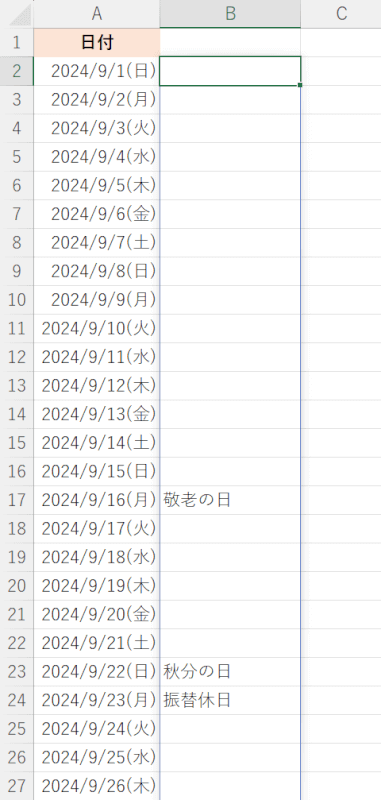
上図は、WEBSERVICE関数を使ってエクセルに祝日一覧を自動取得した例です。
下記の記事では、エクセルを活用して祝日を自動的に表示させる方法をご紹介しています。
手作業で祝日を入力する手間を省き、WEBサイトから祝日情報を取得することで、効率的にスケジュールを管理することができます。是非、日々の業務やプライベートでの活用に役立ててみてください。
